¿Has borrado por accidente Origin de tu Mac y ya no puedes jugar a tus juegos favoritos? Afortunadamente, puedes reinstalarlo bastante rápido.
Respuesta rápida
Para reinstalar Origin en tu Mac, desinstálalo y descarga la última versión del sitio web de Origin. Abra el archivo y arrastre el icono de origen al icono de la carpeta “Aplicaciones”. Abra Finder, inicie la aplicación Origin y siga las instrucciones en pantalla para completar el proceso.
Para ayudarlo con esta tarea, tenemos escribió una guía completa sobre cómo reinstalar Origin en su Mac con instrucciones simples y fáciles de seguir. También discutiremos algunas formas de solucionar el problema de que la aplicación Origin no funciona en Mac.
 Table of Contents
Table of Contents
Reinstalación de Origin en Mac
Si no sabe cómo reinstalar Origin en tu Mac, nuestro método paso a paso te ayudará a realizar esta tarea sin esfuerzo.
Paso n.º 1: Desinstalar Origin de Mac
Primero, debes desinstalar Origin de tu Mac de la siguiente manera.
Abra Finder. Haga clic en “Aplicaciones”. Arrastre la aplicación Origin a la Papelera. fuerte> en el Muelle. Haz clic con el botón derecho en Papelera y selecciona “Vaciar papelera” para desinstalar Origin de tu Mac. 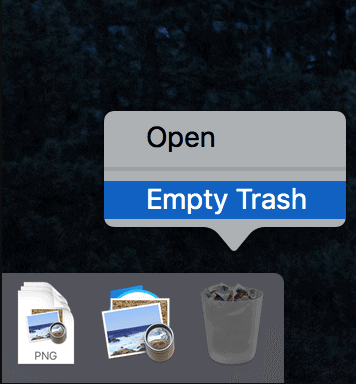
Paso n.º 2: reinstalar Origin en Mac
Ahora que ha desinstalado Origin de Mac, siga estos pasos para volver a instalarlo.
Inicie cualquier navegador web y diríjase al sitio web de Origin . Haga clic en “Descargar”en el panel izquierdo, junto al botón “Acerca de”. Selecciona “Descargar para Mac”.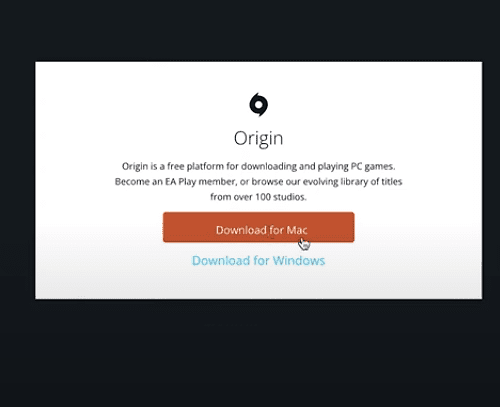 Elija la ruta y haga clic en “Guardar”. Una vez descargado, abra el archivo y arrastre el icono de origen a “Aplicaciones” ícono de carpeta en la nueva ventana. Abra Finder, luego ubique e inicie la aplicación Origin.
Elija la ruta y haga clic en “Guardar”. Una vez descargado, abra el archivo y arrastre el icono de origen a “Aplicaciones” ícono de carpeta en la nueva ventana. Abra Finder, luego ubique e inicie la aplicación Origin.
Ahora, puede seguir las instrucciones en pantalla para completar la configuración de la aplicación. Es posible que se le solicite que ingrese la contraseña de su Mac para otorgar permiso para descargar algunas herramientas necesarias para ayudar a ejecutar la aplicación Origin.
¿La aplicación Origin no funciona en Mac?
Si es Si tiene problemas para usar la aplicación Origin en su Mac después de reinstalarla, pruebe los siguientes métodos de resolución de problemas.
Método n.° 1: verificar la conexión Wi-Fi
Si la aplicación Origin no funciona correctamente en su Mac, verifique que su velocidad de Internet no sea satisfactoria y luego intente reiniciar su enrutador Wi-Fi siguiendo estos pasos.
Desconecte su enrutador y luego el módem de la toma de corriente. Espere 20-30 segundos. Conecte el módem y luego el enrutador nuevamente a la toma de corriente.
Espera a que se enciendan todas las luces LED antes de volver a conectar tu Mac a la red Wi-Fi e intenta usar Origin nuevamente.
Método n.° 2: Ejecutar la Utilidad de disco
Para resolver el problema de que la aplicación Origin reinstalada no funciona en tu Mac, intenta ejecutar la Utilidad de disco.
Abre el menú Apple. Selecciona “Reiniciar ”. Mantén presionadas las comando teclas + R hasta que veas el logotipo de Apple. Elija “Utilidad de discos” en la ventana “Recuperación” y haga clic en “Continuar”. Elija su disco duro y haga clic en “Primeros auxilios” ”. Haga clic en “Ejecutar” para detectar y solucionar el problema automáticamente. 
Una vez que se complete el proceso, su Mac se reiniciará automáticamente y los problemas con la aplicación Origin se solucionarán.
Método n.º 3: vaciar la caché de DNS
Otra forma de arreglar la aplicación Origin es vaciar el DNS caché en su Mac siguiendo estos pasos.
Abra Búsqueda de Spotlight. Busque “Terminal”. Haga doble clic en “Terminal” desde la lista para lanzarlo. Ingrese el comando sudo dscacheutil-flushcache; sudo killall-HUP mDNSResponder. Introduce la contraseña de tu Mac para eliminar la caché de DNS. Nota rápida
El comando de terminal puede diferir según la versión de su Mac.
¡Intente usar la aplicación Origin en su Mac nuevamente para ver si el problema se resolvió!
Método #4: Restablecimiento de la NVRAM
Si la aplicación Origin no funciona correctamente, intente restablecer la NVRAM en su Mac siguiendo estos pasos.
Abra el menú Apple. Haz clic en “Apagar”. Enciende tu Mac de nuevo y mantén presionadas las Opción + Comando + P + R inmediatamente. Espera unos 20 segundos para soltar las teclas y dejar que tu Mac se reinicie.
Es posible que escuche el timbre de reinicio o vea el logotipo de Apple varias veces durante el tiempo de espera.
Resumen
En esta guía, hemos discutido cómo reinstalar Origin en su Mac. También hemos discutido algunos métodos de solución de problemas para solucionar el problema de que la aplicación Origin no funciona en su dispositivo.
Con suerte, su consulta se ha resuelto y puede instalar y jugar sus juegos Origin favoritos en su Mac. otra vez!